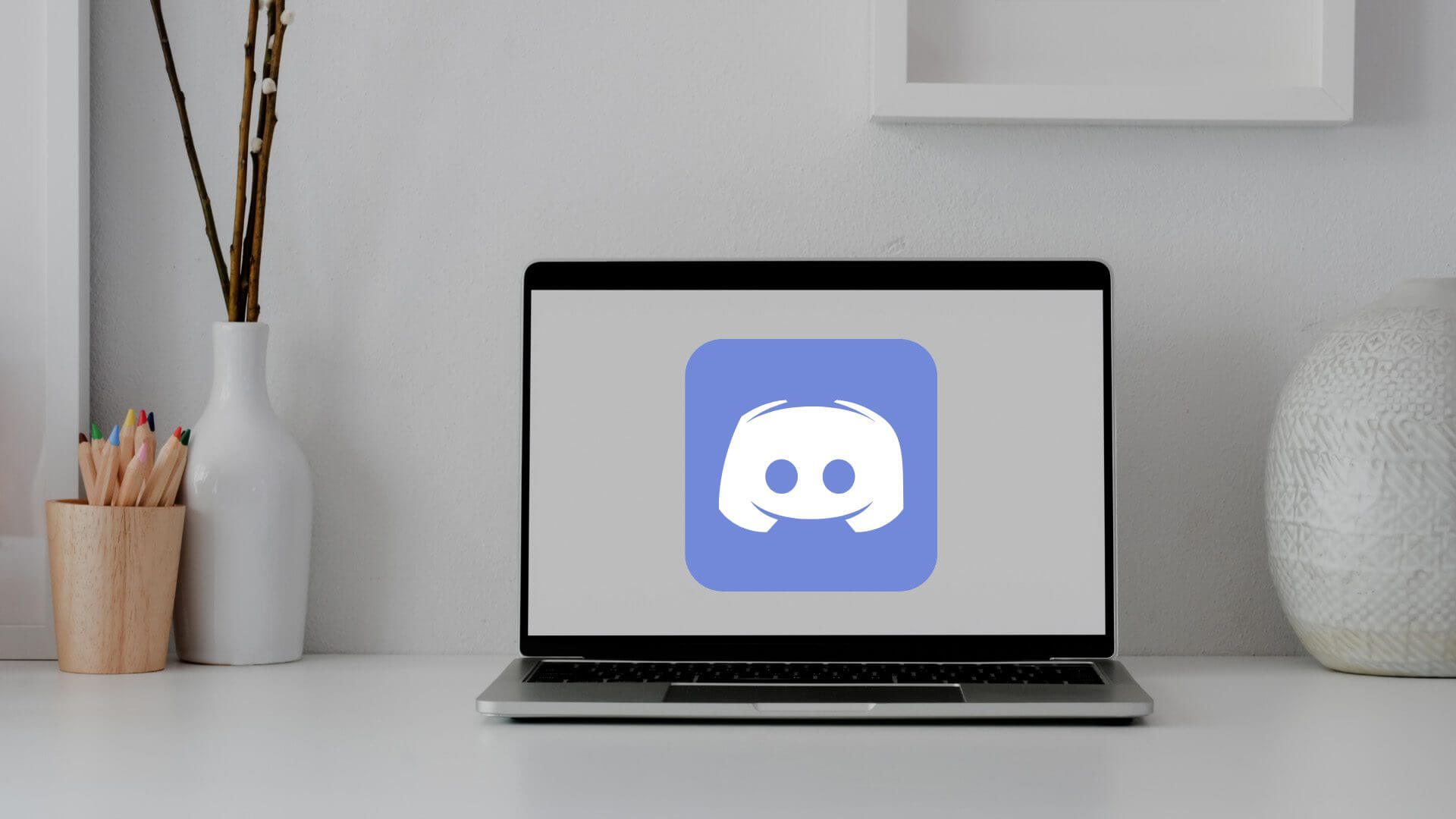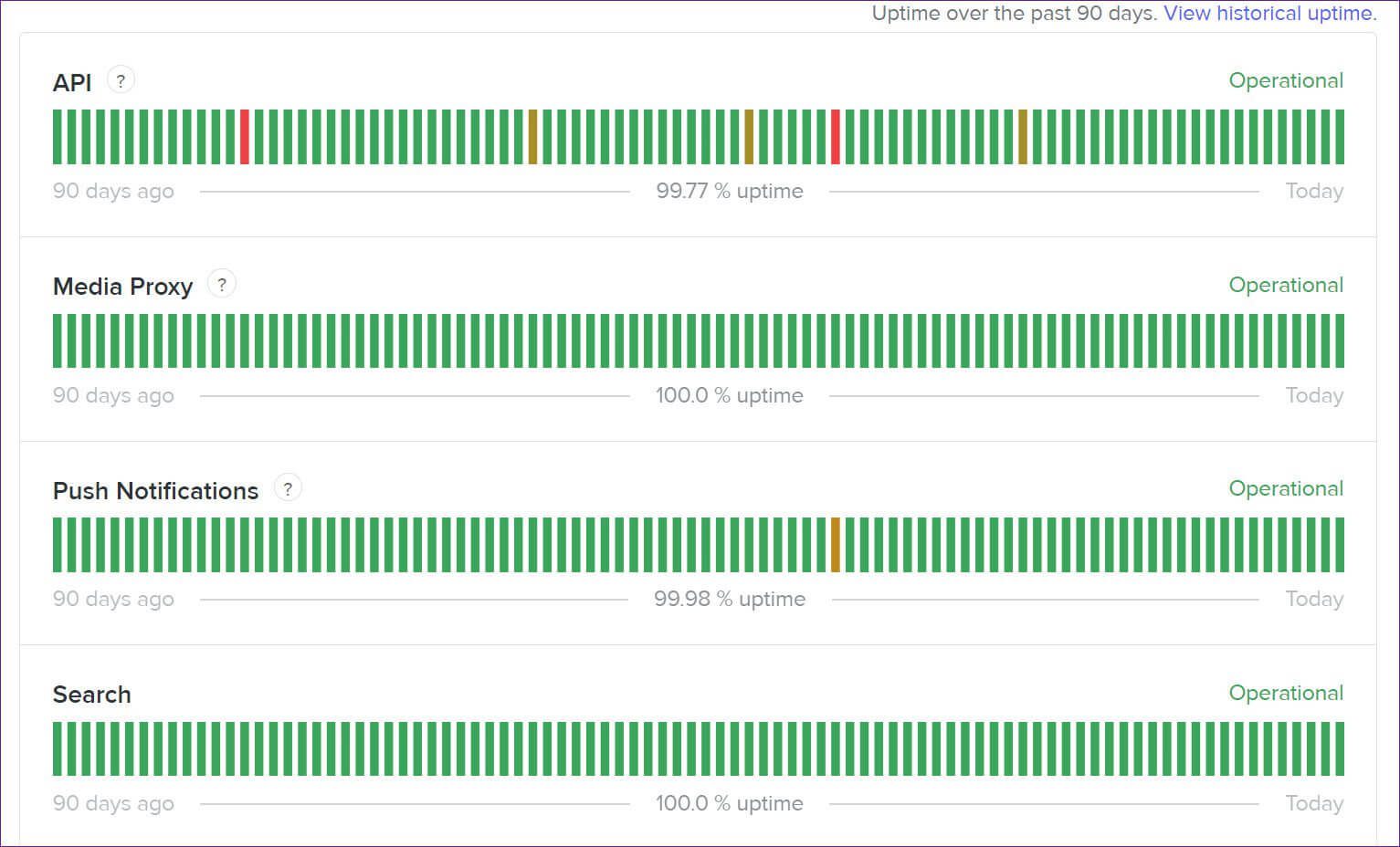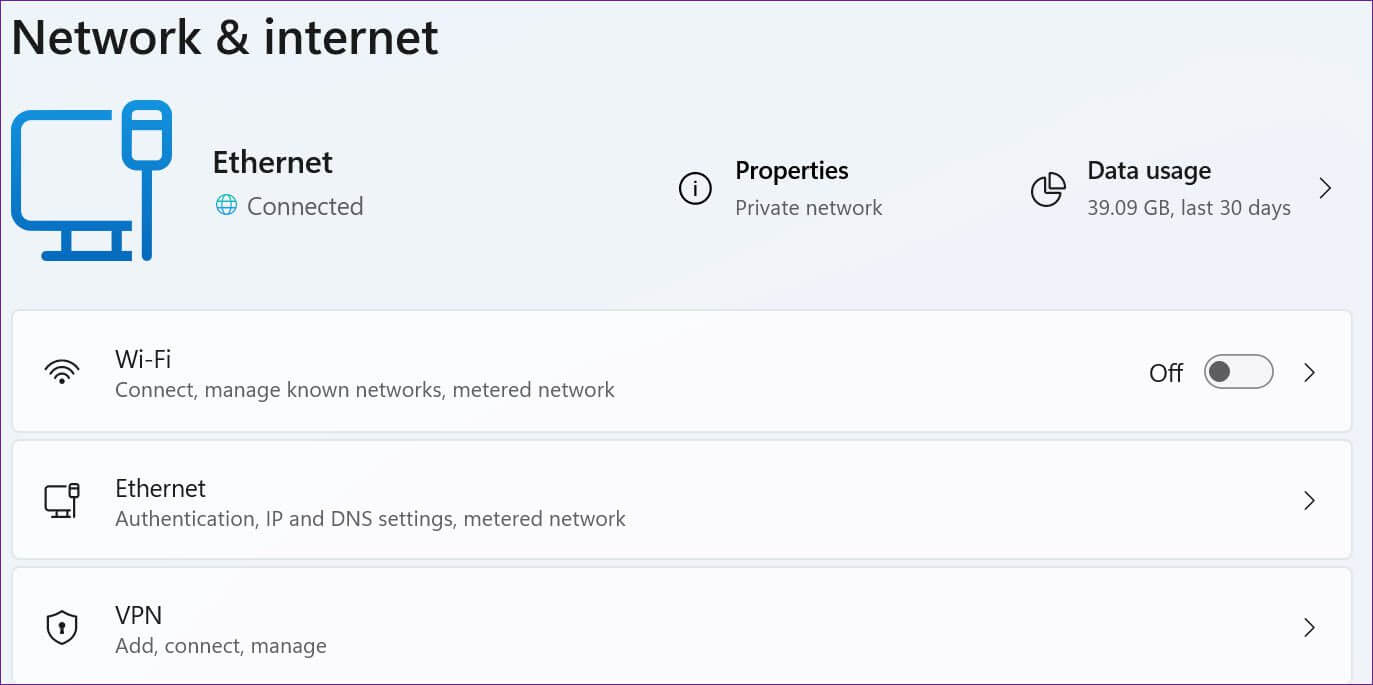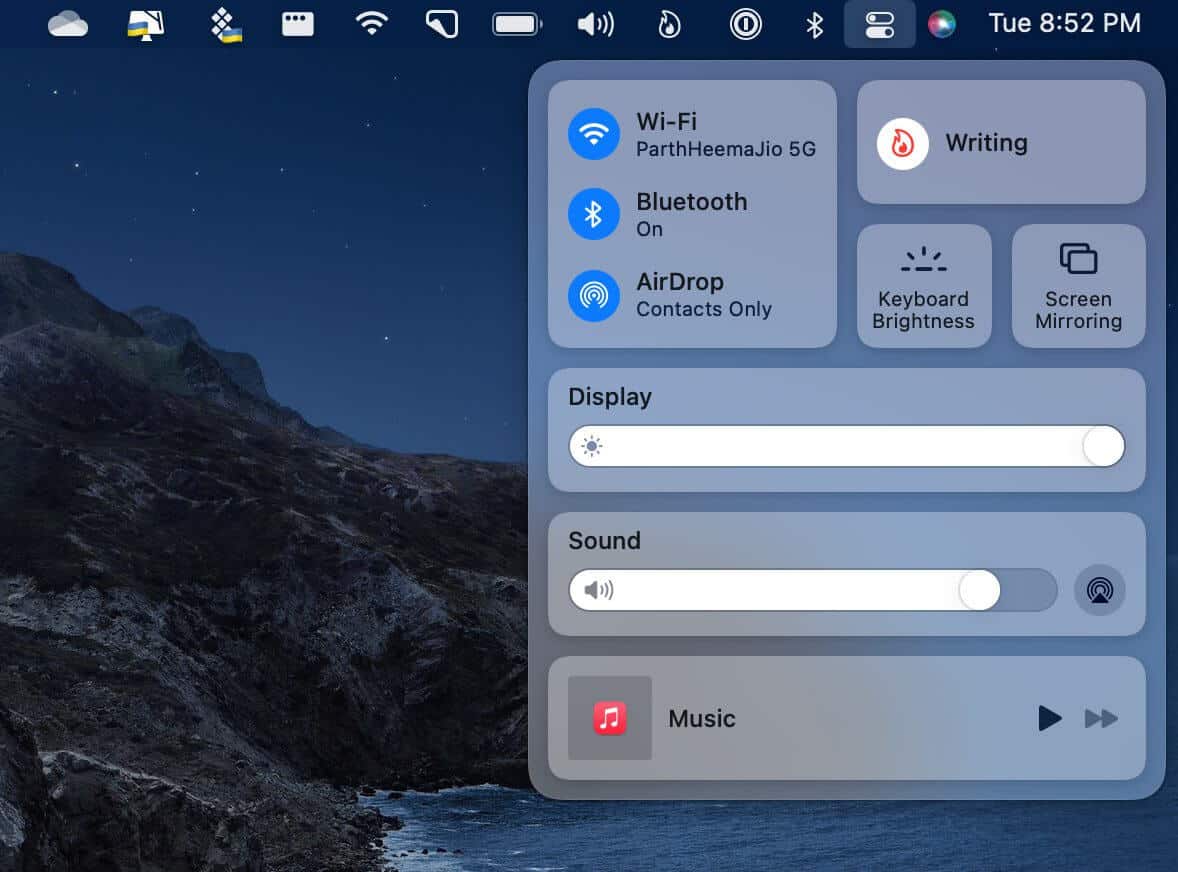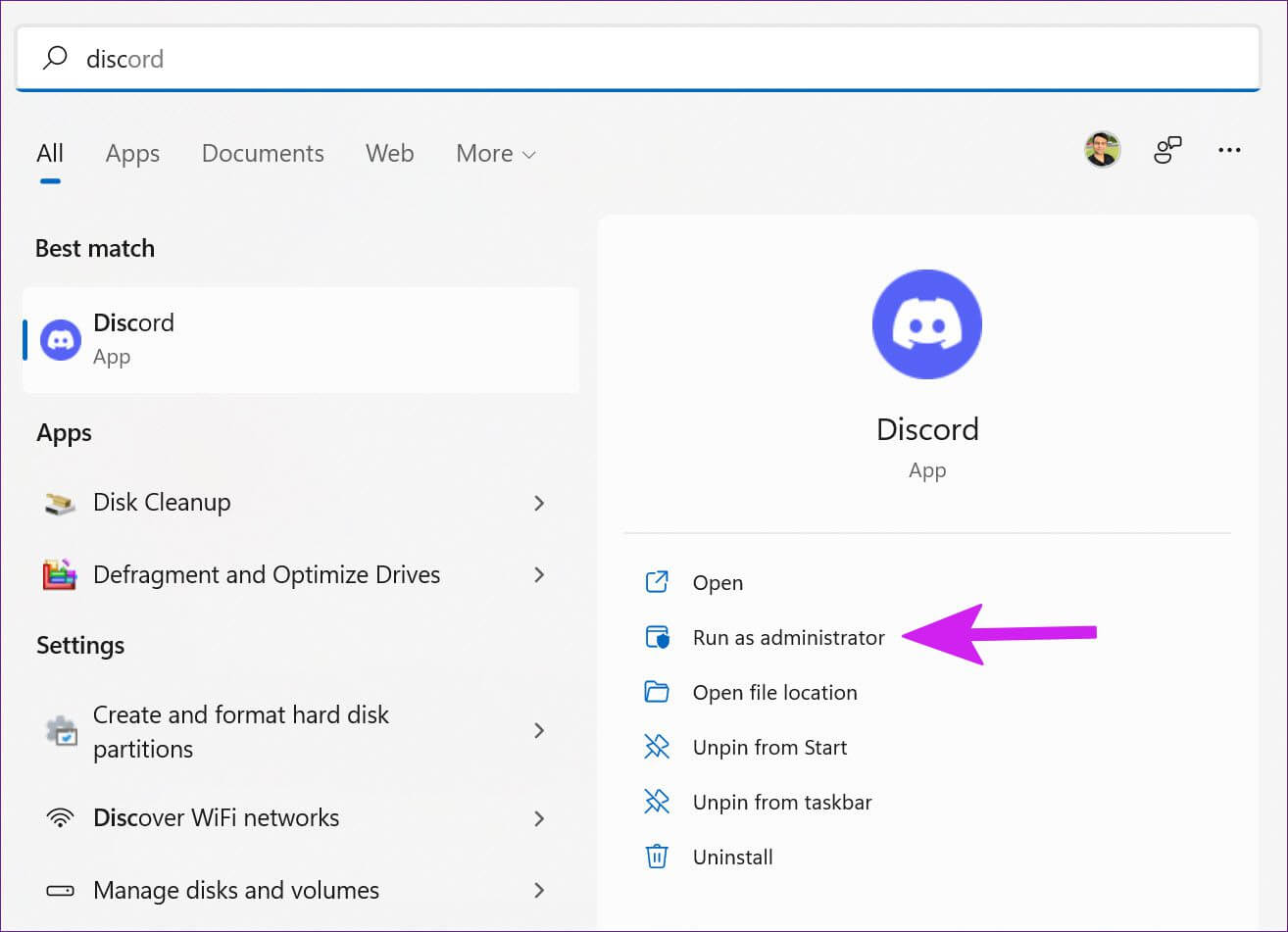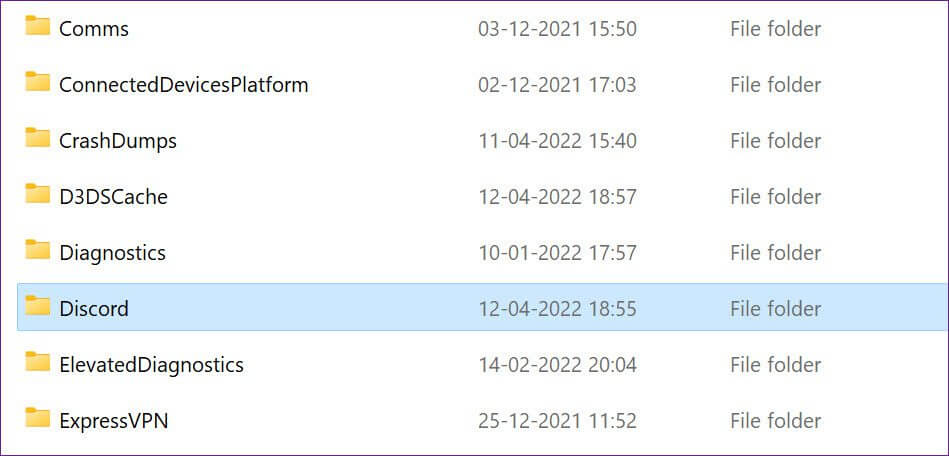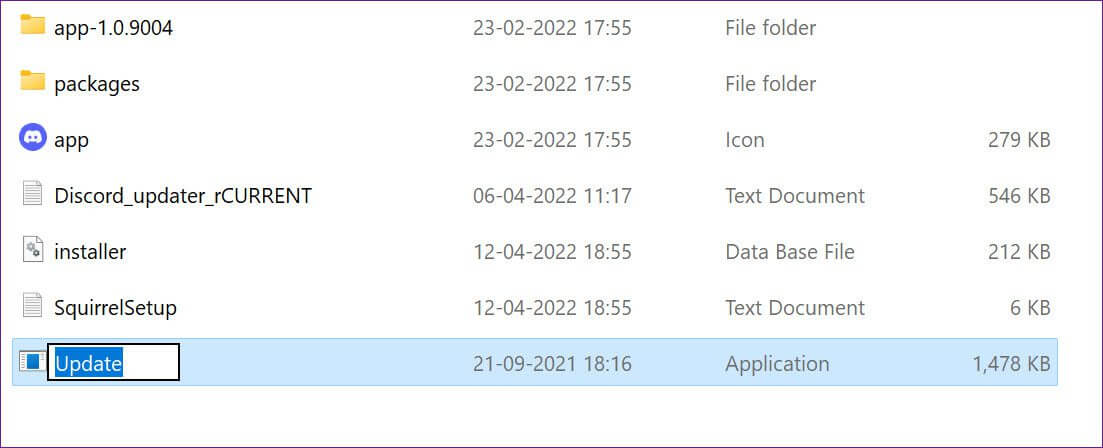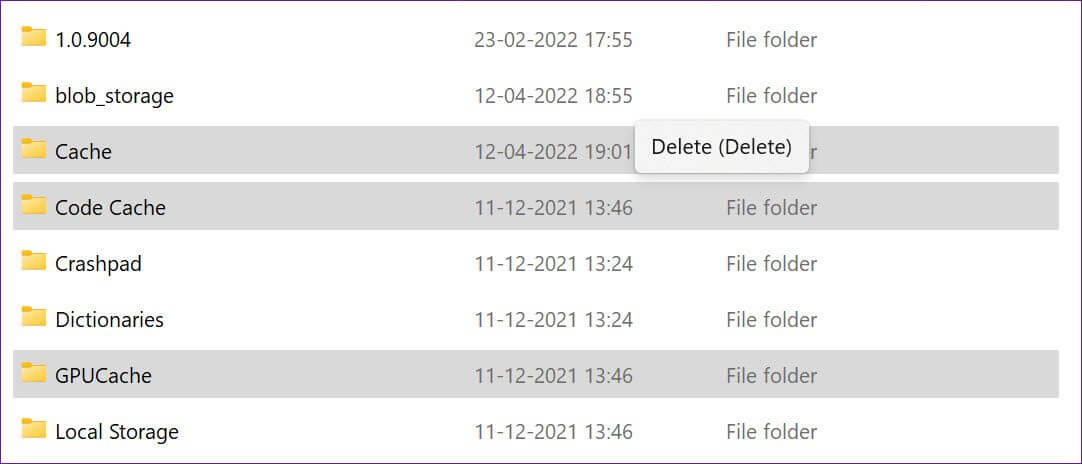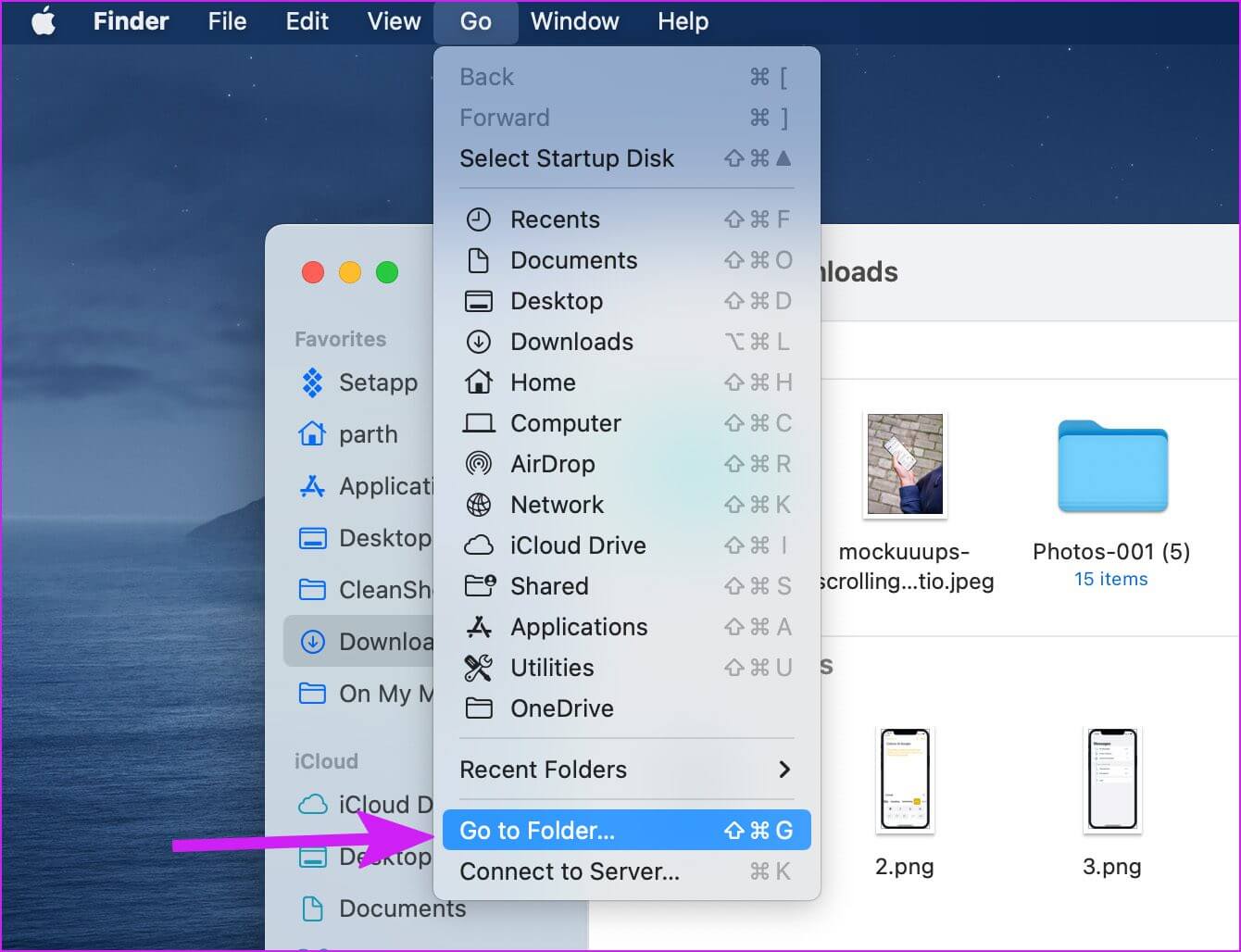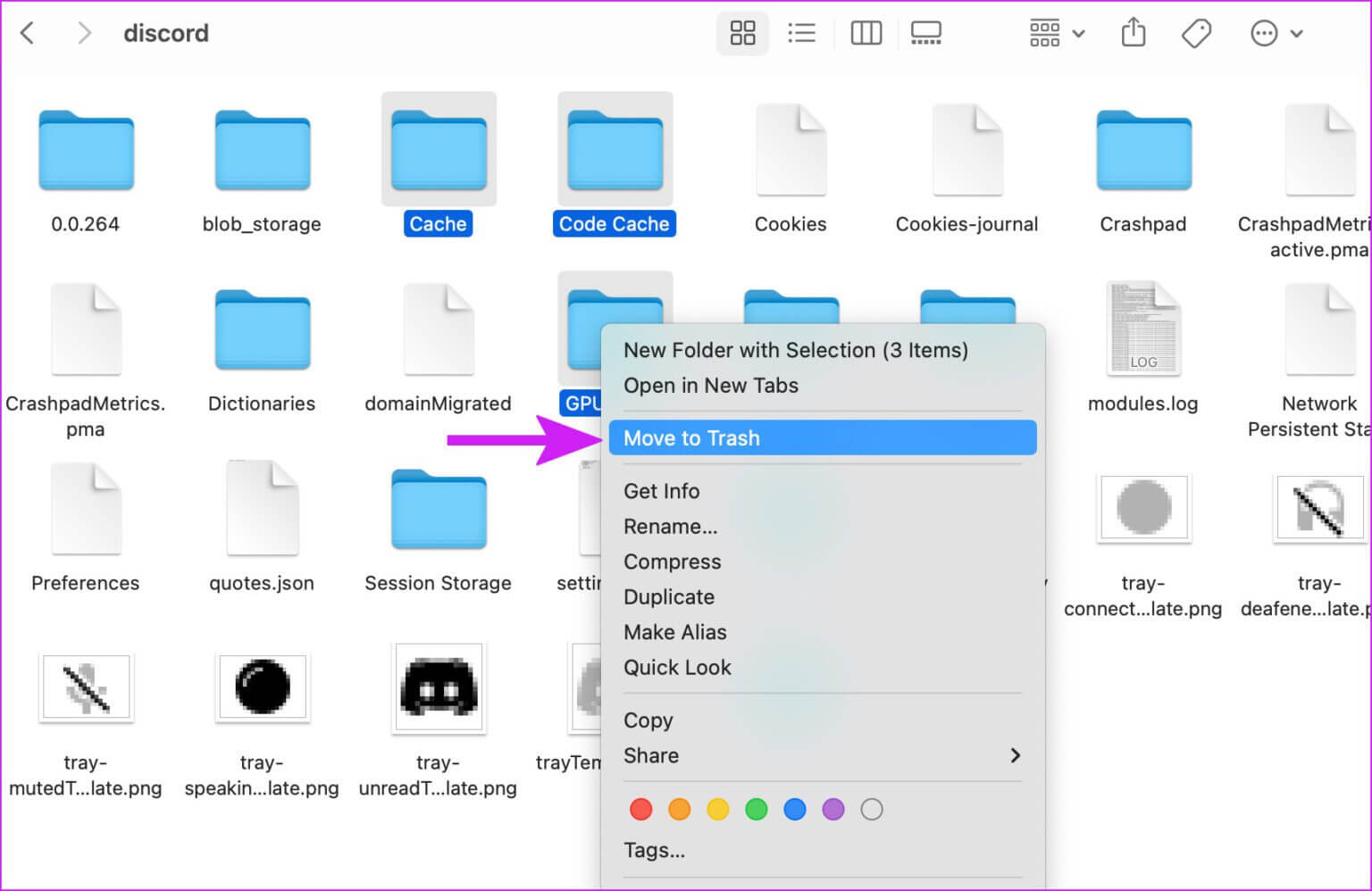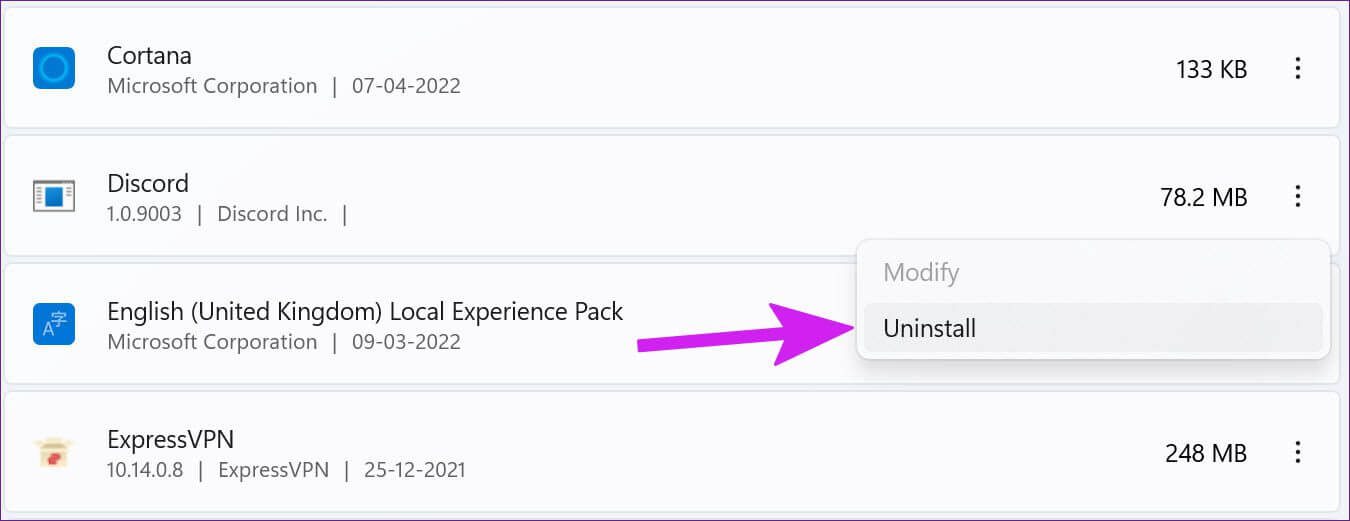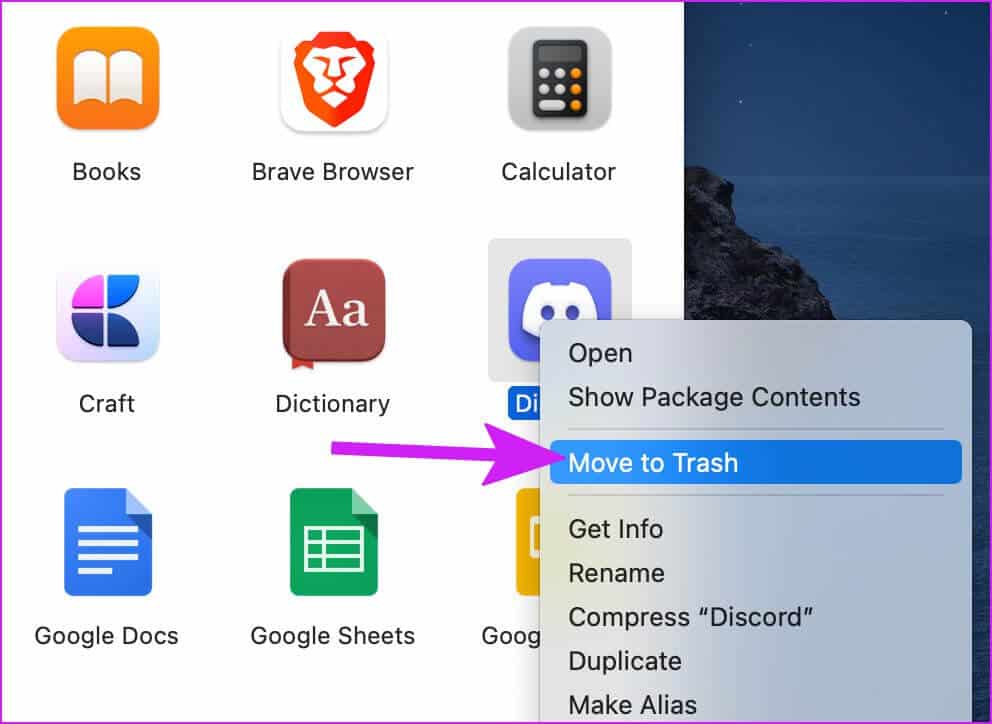在 Windows 和 Mac 上修復 Discord 更新失敗的 7 大方法
安裝待處理的 Discord 更新以享受新增功能和錯誤修復是個好主意。 但是如果應用程序在更新過程中不斷給你一個錯誤怎麼辦? 以下是在 Windows 和 Mac 上修復 Discord 更新失敗錯誤的方法。
Discord 不斷添加新功能,例如 PlayStation 集成 取悅遊戲社區。 如果您想這樣做,則需要開始使用基於 Windows 和 Mac 構建的最新 Discord 應用程序。 未能更新應用程序可能會讓您感到沮喪。 讓我們修復它。
1. 檢查不和諧狀態
不和諧經常遇到中斷。 如果您的 Discord 服務器出現停機,您將繼續遇到應用程序問題。 您可能會遇到類似“無法加載消息“ 還。
與其他服務不同,Discord 提供了一個專門用於檢查當前狀態的頁面。 你可以 訪問 Discord 狀態網站 確保所有系統都已啟動並運行。
如果 Discord 已經出現中斷,您可以在 Twitter 等社交媒體平台上查看公司的實時更新。
2. 檢查您的互聯網連接
您需要檢查您的 PC 和 Mac 的互聯網連接狀態和速度。 確保以至少兩位數(以兆字節為單位)的速度完成更新。
在 Windows 中,您可以打開 設置菜單(使用 Windows + I 鍵) 打開 網絡和互聯網列表. 使用連接 Wi-Fi أو 乙太網路 - ENET 在你的電腦。
في 蘋果電腦 , 你可以點擊 無線網絡圖標 並連接到快速 Wi-Fi 網絡。 你可以拜訪 fast.com 並簽出 網速 在你的電腦。

3.以管理員身份運行DISCORD
您可以以管理員身份運行 Discord 應用程序並下載待處理的更新。 點擊 視窗鍵 並蒐索 不和 從列表中 開始。 定位 以管理員身份運行 並打開 應用。
安裝可用的更新和重啟應用.
4.重命名DISCORD更新文件
許多人通過在 PC 上重命名更新文件來修復 Discord 更新失敗的問題。 就是這樣。
相片1: 點擊 Windows + R . 鍵 並打開 播放列表.
相片2: 寫%localappdata% 並按下 回車鍵.
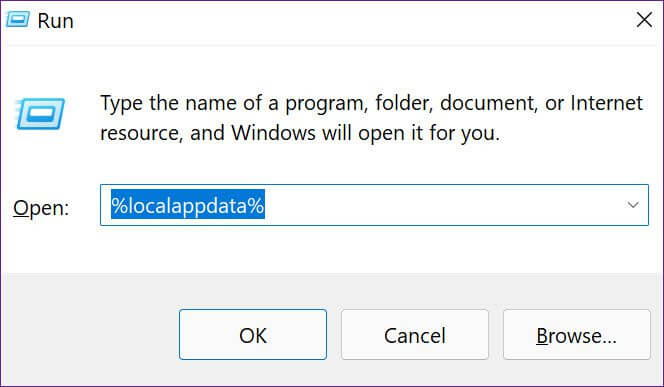
相片4: 找到更新文件並將其重命名為 更新x。
嘗試安裝掛起的更新並檢查您的新 Discord 應用程序是否正在運行。
5.在PC上禁用殺毒軟件
由於您的計算機上有強大的防病毒軟件,因此 Discord 應用程序可能難以連接到公司的服務器。
您需要禁用 Windows 上的防病毒軟件並嘗試再次更新 Windows。
6. 清除 DISCORD 緩存
這主要適用於專業的 Discord 用戶。 當您在 Windows 和 Mac 上有損壞的 Discord 緩存文件時,該應用程序可能會在更新過程中出現問題。 這是在 Windows 和 Mac 上清除 Discord 緩存的方法。
Windows
相片1: 點擊 Windows + E . 鍵 並打開 文件管理器應用.
相片2: 在導航欄中鍵入以下內容,然後按 Enter 鍵。
%appdata%\不和諧
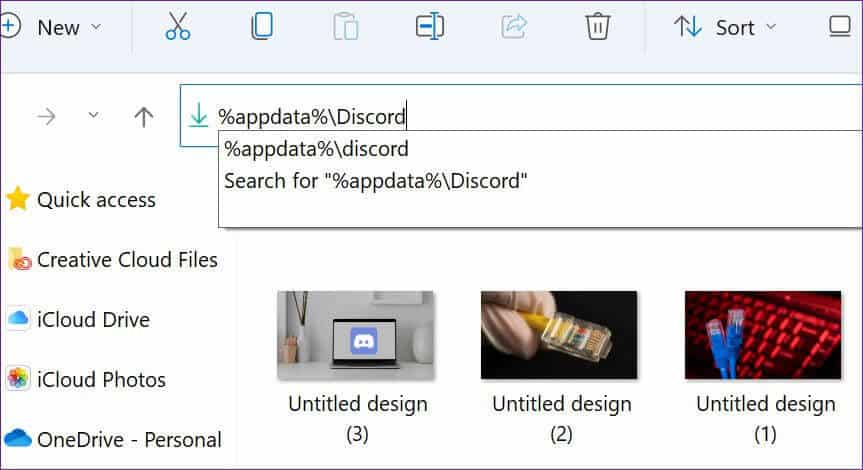
相片4: 右鍵單擊它並選擇 刪除 從上下文菜單。
相片5: 返回 Windows 桌面並右鍵單擊回收站。 空籃子,你很高興。
Mac
在 Mac 上,您需要使用 Finder 應用程序來清除 Discord 緩存文件。
相片1: 打開 發現者 على 蘋果電腦.
相片2: 點擊 選項去 在菜單欄中並選擇 轉到文件夾選項。
意見3: 鍵入以下內容並按 進入。
〜/圖書館/應用程序支持/不和諧
相片4: 您將需要選擇多個文件夾 緩存 و 代碼緩存 و GPU緩存 (通過按住命令按鈕)並右鍵單擊它。
相片5: 定位 移到垃圾桶 從上下文菜單。
清空垃圾從 Mac 塢站 並重新打開 不和諧應用 完成更新過程。
7.重新安裝不和諧
如果這些技巧都不適合您,您可以卸載 Discord 並再次下載最新的應用程序。
Windows
相片1: 打開 視窗設置 (Windows 鍵 + I)並轉到 應用程序列表。
相片2: 定位 應用程序和功能 並蒐索 不和 從列表中。
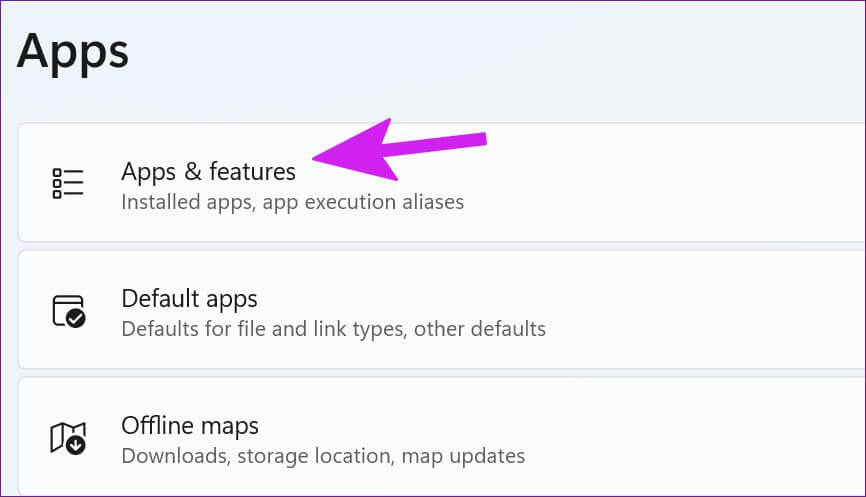
確認您的決定並從 Web 或 Microsoft Store 下載 Discord。
Mac
相片1: 打開 發現者 على 蘋果電腦 然後去 申請清單.
相片2: 右鍵單擊光盤ord 並選擇 移動到斌。

返回使用 DISCORD
Discord 在遊戲社區和加密貨幣愛好者中的受歡迎程度保持不變。 更新失敗等錯誤可能會讓您處於糟糕的狀態。 什麼技巧可以幫助您修復 Windows 和 Mac 上的 Discord 更新失敗? 在下面的評論中分享您的結果。